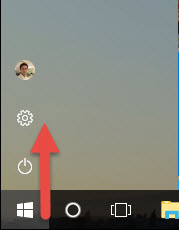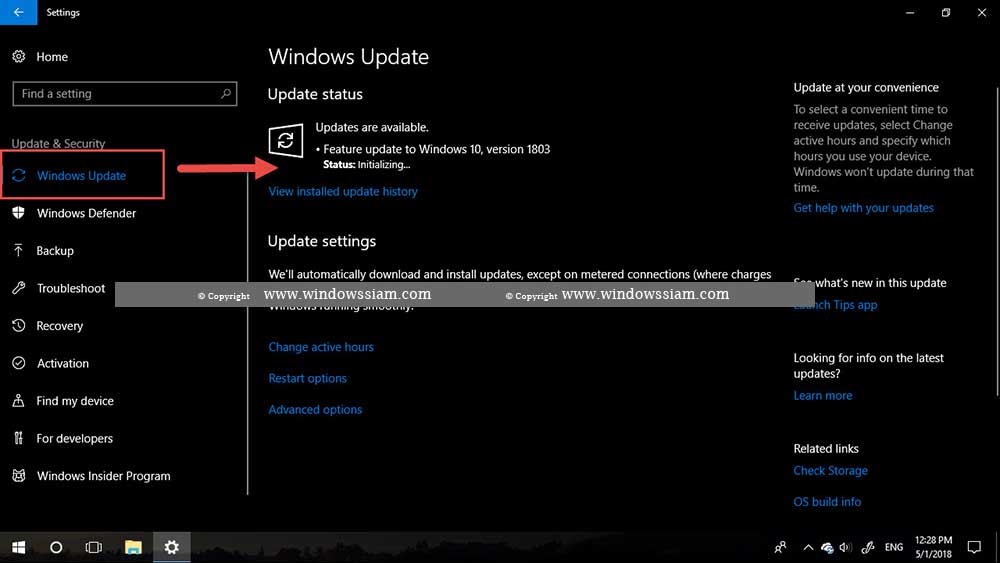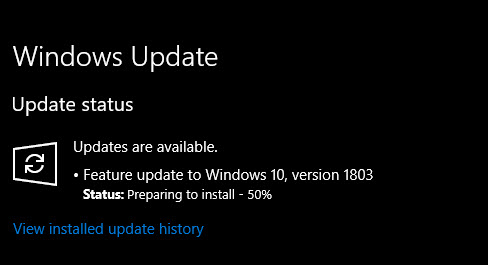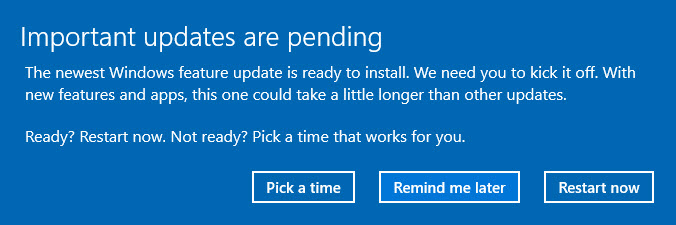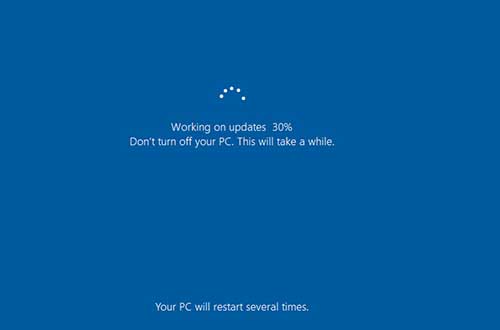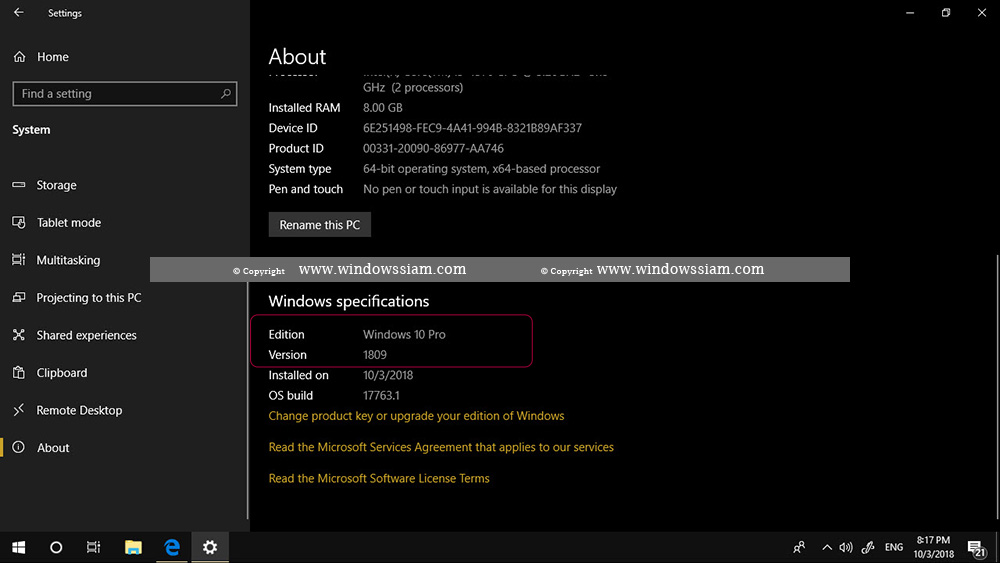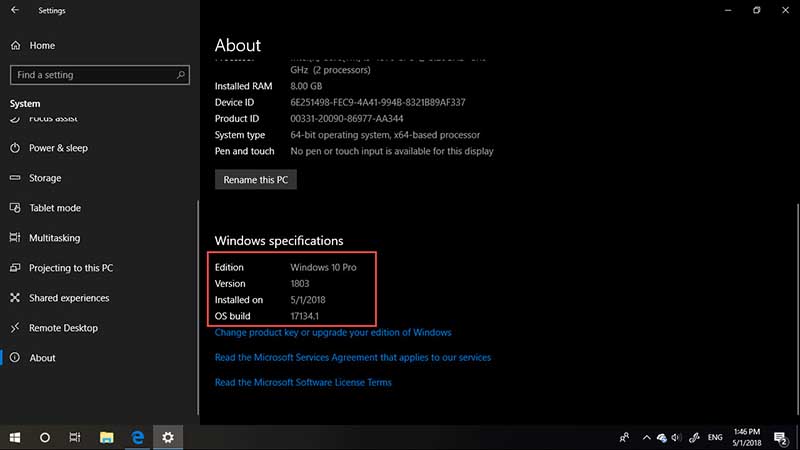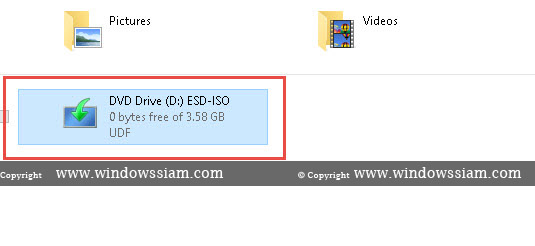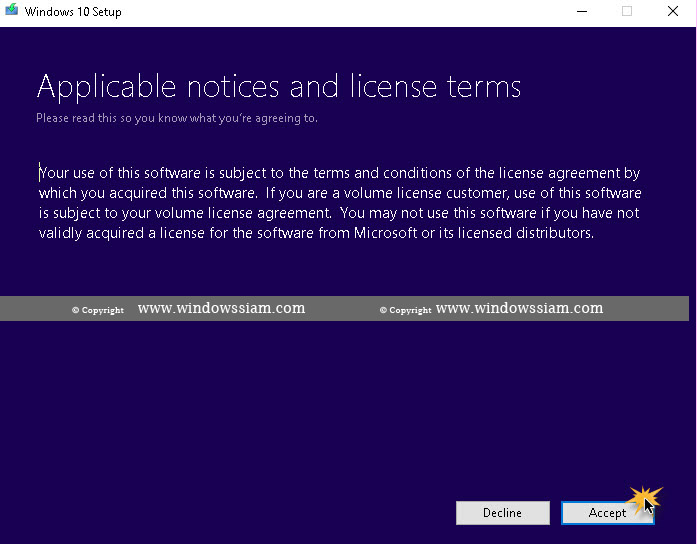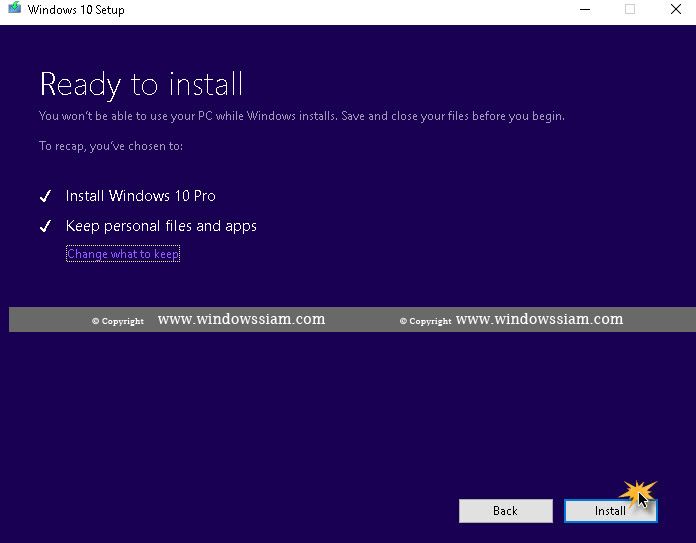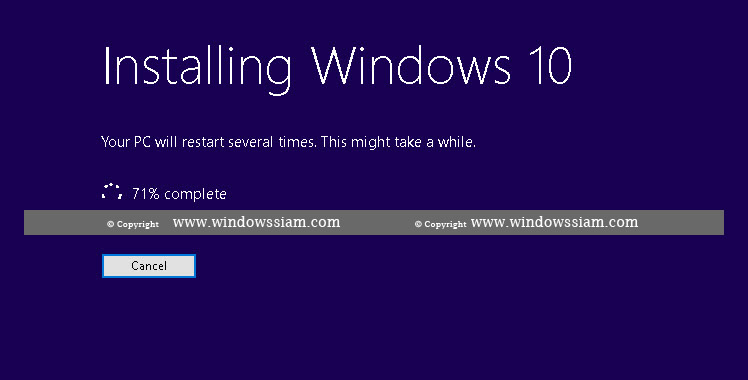สำหรับ Microsoft ได้ทำการปล่อยให้เราทำการดาวน์โหลดหรืออัพเดท Windows 10 เวอร์ชั่น 1809 ออกมาเป็นที่เรียบร้อยในในวันที่ 2 ตุลาคม ที่ผ่านมา ซึ่งก่อนหน้านี้ได้ออก Windows 10 เวอร์ชั่น 1803 ในวันที่ 30 เมษายนที่ผ่านมา โดยสำหรับผู้ที่ใช้ Windows 10 รหัส 1703 หรือ 1607 ก็สามารถอัพเดทได้แล้วครับ ผ่านในหน้า Windows Settings ของ Microsoft ใน Windows ของเรานี้เอง โดยจะเหมาะสมกับ Windows 10 ทีเป็นของแท้นะ เพราะสามารถดาวน์โหลด Patch ต่างๆหรือ Windows เวอร์ชั่นใหม่ล่าสุดได้เลย โดยเพียงแค่คอมพิวเตอร์ของเราต่อินเตอร์เน็ทให้ได้ ก็สามารถดาวน์โหลดได้เรียบร้อย
ในการอัพเดท Windows 10 เวอร์ชั่นนั้นจะทำเหมือนกันหมดทุกเวอร์ชั่นในการอัพเดท
อัพเดท Windows 10 เวอร์ชั่น 1809 / 1803 ผ่านหน้า Windows Updated
1. ไปที่ Windows > เลือก Settings
2. เลือก Update & Security
3. ไปที่ Windows Update > เลือกคลิก Updates จากนั้นรอการดาวน์โหลดพวก Patch ต่างๆและก็ Windows 10 เวอร์ชั่น 1803 / 1809
จากนั้นเราก็รอการอัพเดท
กด Restart now ได้เลย ระบบจะ Restart ให้ โดยรอสักครู่
จากนั้นรอระบบทำการอัพเดท
สามารถตรวจสอบเวอร์ชั่นใหม่ได้ที่ About ของ Windows 10
Settings > System > About
เมื่อ Windows ของเราทำการดาวน์โหลดเสร็จเรียบร้อย ก็จะเริ่มการติดตั้งของ Windows 10 เวอร์ชั่น 1809 / Windows 10 1803 จากนั้นคอมพิวเตอร์ก็จะทำการรีสตารท์ไป 1 ครั้ง โดยเวลาที่ใช้อัพเดทนั้นจะใช้ประมาณ 30 นาที สำหรับที่แอดมินทำการอัพเดทนะ เพราะแอดมินใช้ SSD ด้วยนะทีเป็นฮาร์ดดิกส์
อัพเดท Windows 10 1809 แบบ Offline อัพเดทโดยใช้ไฟล์ ISO
เราสามารถทำการดาวน์โหลดไฟล์ ISO ได้จาก website Microsoft เพื่อนำไฟล์ ISO นั้นๆของ Windows 10 1809 มาทำการอัพเดท โดยให้ทำการดาวน์โหลดตามหัวข้อด้านล่างของผู้ใช้งานทั่วไป
1. ทำการ Mount ไฟล์ ISO > คลิกขวาให้มัน Auto Run install
2. เลือก Download updated , drivers and optional feature > คลิก Next
3. คลิก Accept
4. คลิก Install และรอ Windows 10 1809 ทำการอัพเดท
5. รอจน Windows 10 1809 อัพเดทเสร็จ
สำหรับผู้ใช้งานทั่วไปสามารถดาวน์โหลด Windows 10 1809 ได้จากในหน้าเว็บไซต์
วิธีการดาวน์โหลด Windows 10 1809 ไฟล์ ISO
สำหรับ IT ที่ใช้ในนามองค์กรก็สามารถดาวน์โหลด Windows 10 1809 ได้จากใน MSDN
ให้เพื่อนๆทำการเข้าไปใน servicecenter ของ Microsoft จากนั้นทำการดาวน์โหลดเวอร์ชั่น Windows ที่เพื่อนๆต้องการ
สำหรับคนที่กำลังอัพเดทจาก Windows 10 เวอร์ชั่น 1706 จะต้องทำการอัพเดท Windows 10 1803 ก่อนที่จะเป็น Windows 1809